Instagram là một trong những mạng xã hội phổ biến nhất hiện nay, nơi người dùng chia sẻ hàng triệu hình ảnh và video đầy sáng tạo mỗi ngày. Tuy nhiên, không giống nhiều nền tảng khác, Instagram không hỗ trợ tính năng tải video trực tiếp.
Điều này khiến nhiều người dùng gặp khó khăn khi muốn lưu lại những khoảnh khắc đáng nhớ hay nội dung yêu thích. Trong bài viết này, chúng ta sẽ cùng tìm hiểu các cách tải video trên Instagram dành cho cả điện thoại và máy tính một cách đơn giản, nhanh chóng.
Cách tải video trên Instagram về IPhone bằng InstaSave
Với ứng dụng Siri Shortcuts và phím tắt InstaSave, việc tải video về iPhone của bạn sẽ trở nên cực kỳ dễ dàng. Cùng thực hiện theo các bước sau nhé:
Bước 1: Tải và cài đặt phím tắt:
- Truy cập đường link https://www.icloud.com/shortcuts/9a266fefd47c4ea8838f0fb13460edfa để tải về phím tắt InstaSave.
- Nhấn vào “Nhận phím tắt” để thêm vào ứng dụng Siri Shortcuts trên iPhone của bạn.
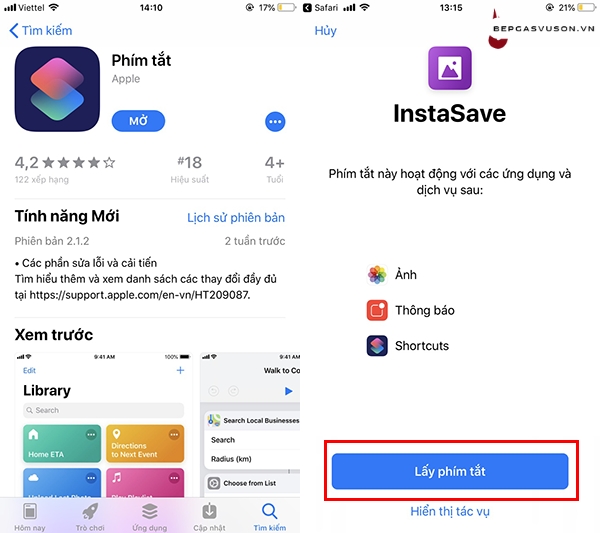
Bước 2: Sao chép liên kết video:
- Mở ứng dụng Instagram và tìm video bạn muốn tải.
- Nhấn vào biểu tượng ba chấm (…) ở góc trên bên phải video.
- Chọn “Sao chép liên kết”.
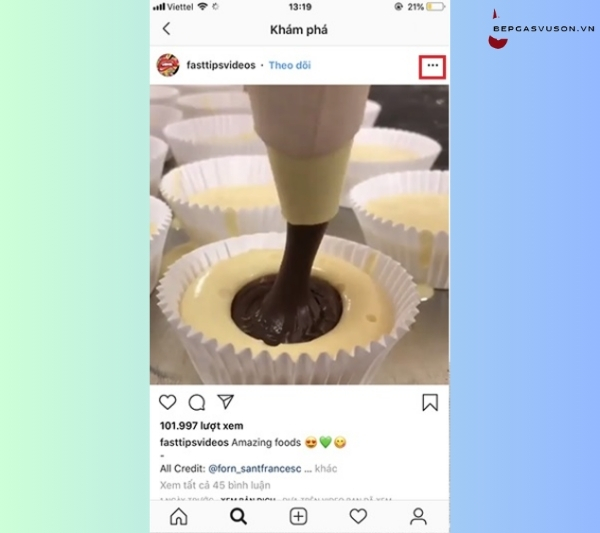
Bước 3: Chạy phím tắt InstaSave:
- Mở ứng dụng Siri Shortcuts.
- Tìm và chọn phím tắt InstaSave (màu tím).
- Nhấn vào “Chạy phím tắt”.
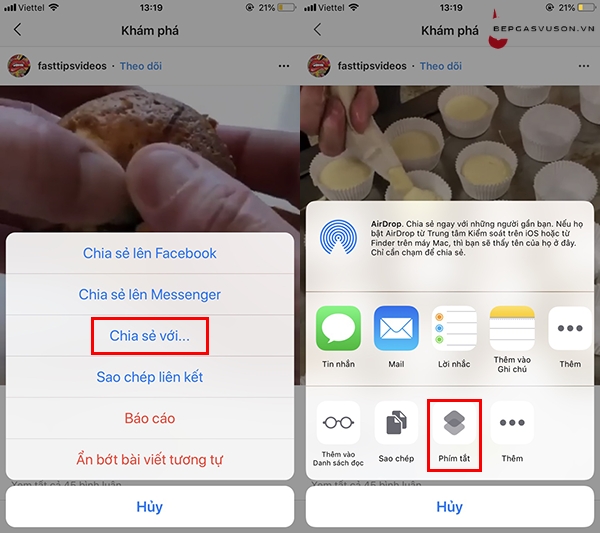
Bước 4: Đợi quá trình tải:
- Hệ thống sẽ tự động tải video về iPhone của bạn.
- Quá trình này có thể mất vài giây tùy thuộc vào tốc độ mạng.
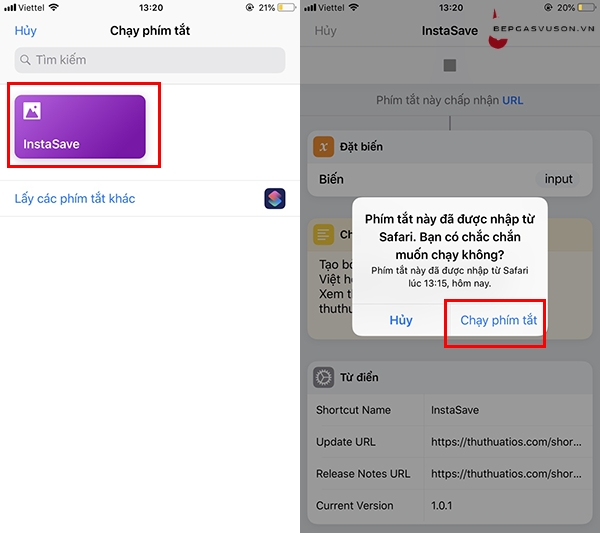
Bước 5: Kiểm tra video đã tải:
- Sau khi hoàn tất, bạn sẽ nhận được thông báo.
- Video đã tải sẽ được lưu vào thư viện ảnh của bạn.
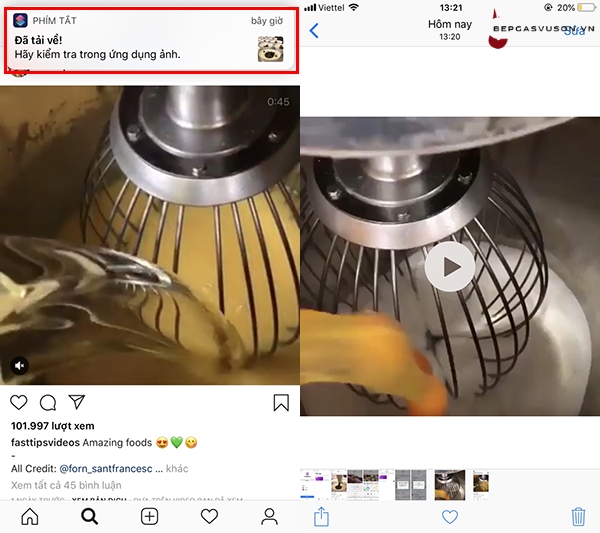
Cách tải video trên Instagram về điện thoại Android
Để tải video Instagram về điện thoại Android bằng Downloader for Instagram, bạn thực hiện theo các bước sau:
Bước 1: Cài đặt ứng dụng
Đầu tiên, bạn hãy vào cửa hàng ứng dụng trên điện thoại và tìm kiếm ứng dụng “Downloader for Instagram“. Nhấn “Cài đặt” để tải ứng dụng về máy.
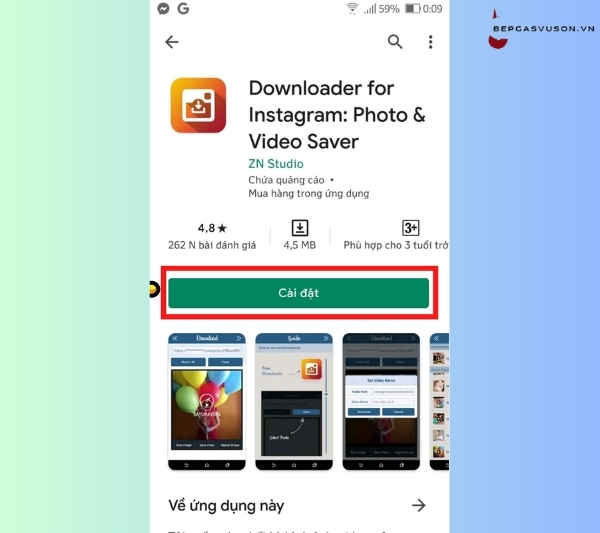
Bước 2: Tìm video muốn tải
Mở ứng dụng Instagram và chọn video bạn muốn lưu.
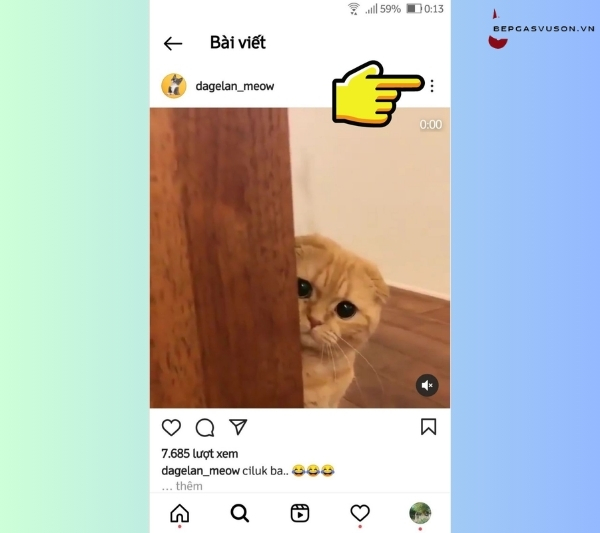
Bước 3: Sao chép liên kết video
Nhấn vào biểu tượng ba chấm (…) ở góc trên bên phải màn hình video. Trong menu hiện ra, chọn “Sao chép liên kết”.
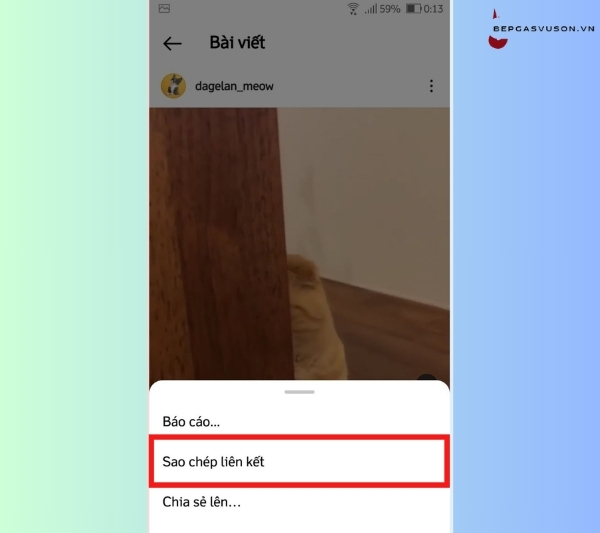
Bước 4: Dán liên kết vào ứng dụng Downloader
Mở ứng dụng Downloader for Instagram mà bạn vừa cài đặt. Bạn sẽ thấy một ô trống, hãy dán liên kết video mà bạn đã sao chép ở bước trước vào ô này.
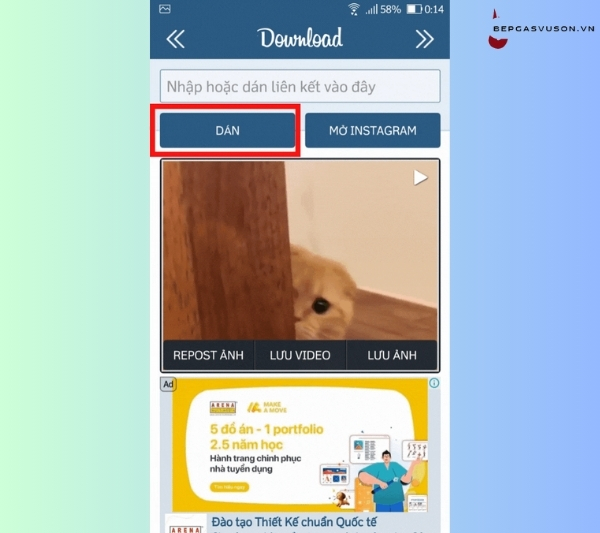
Bước 5: Bắt đầu tải
Sau khi dán liên kết, nhấn nút “Tải xuống”. Bạn có thể chọn chất lượng video và vị trí lưu file trên điện thoại của mình.
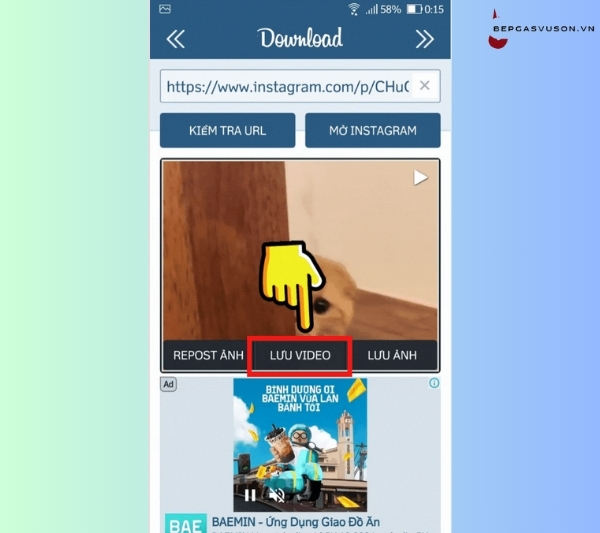
Cách tải video trên Instagram về máy tính
Để lưu lại những video thú vị trên Instagram về máy tính bằng website Online Downloader, hãy làm theo hướng dẫn chi tiết dưới đây:
Bước 1: Sao chép liên kết video
- Mở video bạn muốn tải trên Instagram.
- Nhấn vào biểu tượng ba chấm (…) ở góc phải màn hình.
- Chọn “Sao chép liên kết”.
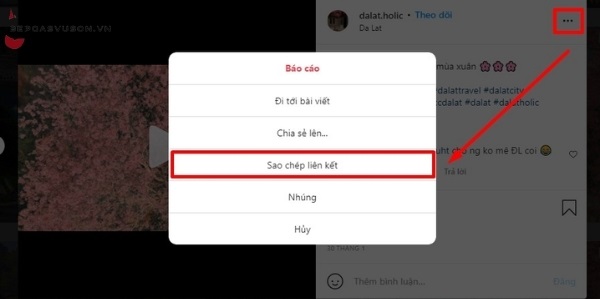
Bước 2: Truy cập trang tải video
- Mở trình duyệt web (Chrome, Coc Coc, Firefox…) và dán liên kết vừa sao chép vào ô địa chỉ của trình duyệt.
- Hoặc truy cập trực tiếp vào trang web tải video Instagram: https://www.downloadvideosfrom.com/Instagram.php
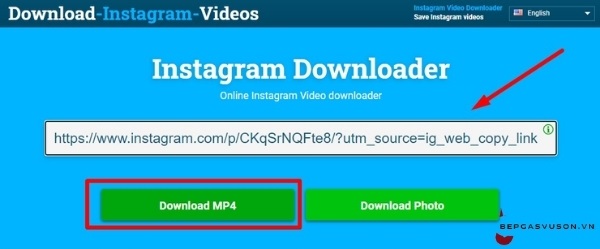
Bước 3: Bắt đầu tải video
- Nhấn nút “Download MP4” để bắt đầu quá trình tải video.
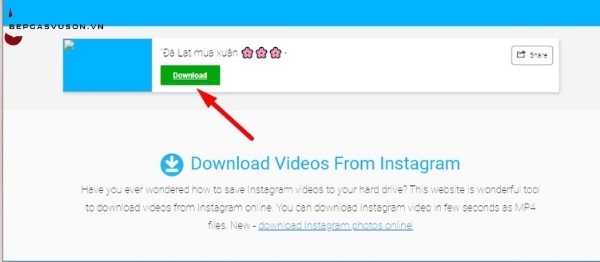
Bước 4: Lưu video về máy tính
- Sau khi tải xong, video sẽ tự động mở trong một tab mới.
- Nhấp chuột phải vào video và chọn “Lưu video thành…”.
- Chọn thư mục lưu và đặt tên cho video, sau đó nhấn “Lưu”.
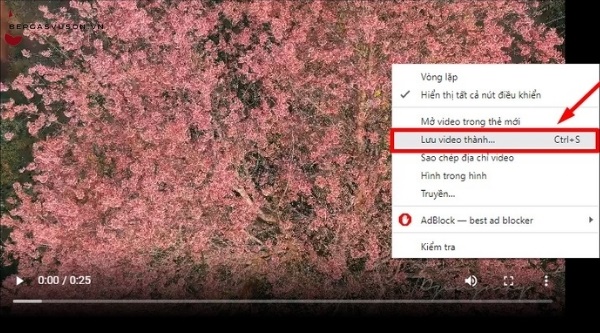
Với những phương pháp được hướng dẫn trong bài viết, việc tải video từ Instagram về điện thoại và máy tính trở nên đơn giản và thuận tiện hơn bao giờ hết. Dù bạn muốn lưu trữ khoảnh khắc đáng nhớ hay chia sẻ những nội dung thú vị với bạn bè, các công cụ và cách thức này đều đáp ứng tốt nhu cầu của bạn. Hãy thử ngay và tận hưởng trải nghiệm tuyệt vời trên nền tảng Instagram theo cách của riêng mình!









